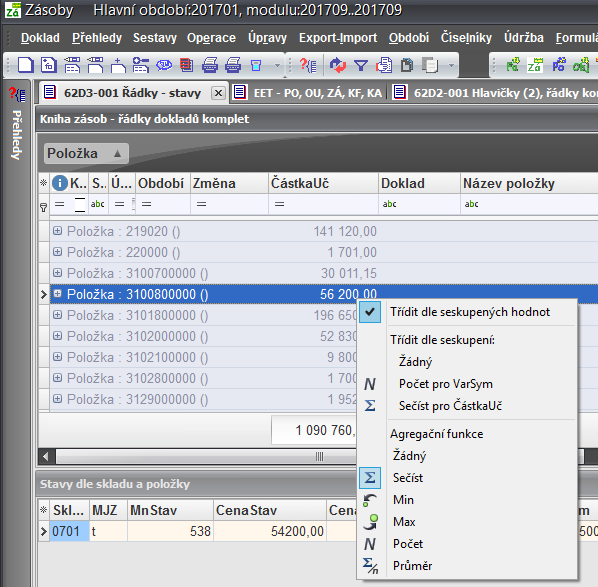Přehledy (prohlížeče dat)
· Základ každého modulu je přehled dat (prohlížeč). Při spuštění modulu je přehled nejčastěji naplněn aktuálními daty pořízený v den spuštění(nejčastější nastavení přehledu).
· Spouští se výchozí přehled modulu (nastavený od výrobce systému, červeně podbarvený ve stromu přehledů) nebo první přehled v záložce oblíbený.
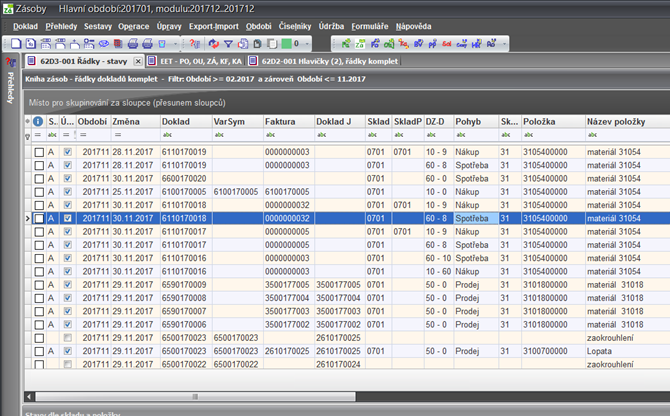
· Strom přehledů se otevře ikonkou vlevo Přehledy viz. obrázek. Ve stromu najdeme několik modifikací. Každou modifikaci přehledu využijete pro něco jiného.
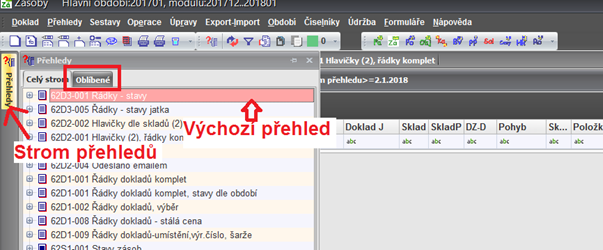
1. Ovládání přehledů
· Přehledy se otevírají do záložek vedle sebe a počet otevřených přehledů není omezený.
· Všechny tlačítka k přehledům (filtr, obnova dat, export, opis, detail atd.) se vždy vztahují k aktivnímu přehledu.
· Při uložení dokladu, dojde k obnově jen aktivního přehledu.
· Výběr přehledu ze stromečku již otevřeného přehledu jen aktivuje vybraný přehled
· Barevné zvýraznění záložek, je pro styl IMES. Pro ostatní styly jsou barvy zachovány podle vybraného stylu.

· První otevřený přehled nelze zavřít.
2. Filtrování
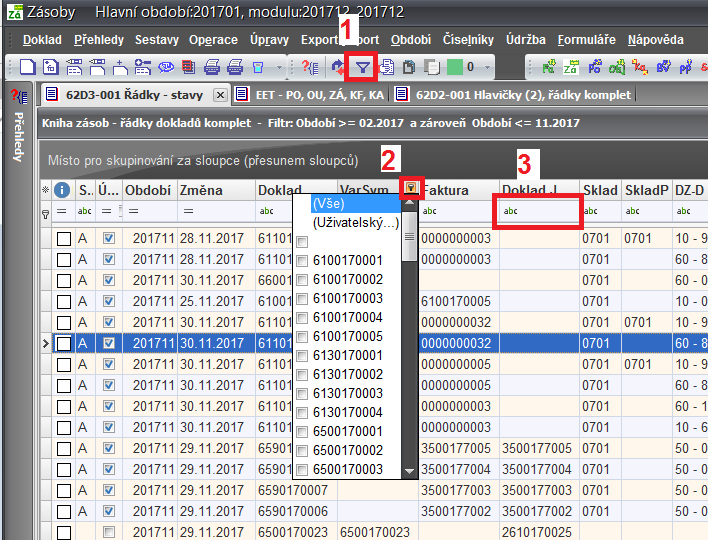
1. Hlavní filtr nad přehledem
2. Malý filtřík nad sloupcem (zde si můžeme vybrat konkrétní hodnoty. Můžeme zde i vytvořit vlastní filtr. Do filtru se může začít psát a automaticky se filtruje.
3. Filtrovací řádka. Zde můžeme napsat libovolné hodnoty a dle nich filtrovat. Na každém sloupci je i tlačítko kde si můžeme zadat, jak chceme filtrovat, jestli se má hodnota rovnat být větší menší atd.
· Na filtrovací řádce funkce na pravé tlačítko – Filtr dle hodnoty – do zobrazeného okna lze zadat a filtrovat dle:
· konkrétní hodnoty
· intervalu od do s využitím znaku * např. interval čísel faktur 2100180001*2100180020 výčtu hodnot s oddělovačem ; (středník) např. výčet došlých faktur 2100180001;2000180030;2100180032
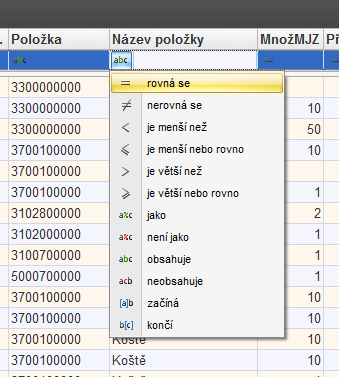
2.1. Filtrování (fulltextové vyhledávání)
· Klávesová zkratka Ctrl+f
· Vyhledává nad přehledem ve všech sloupcích zadaný řetězec
·
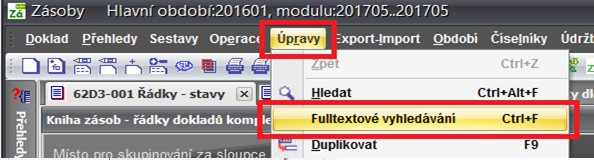
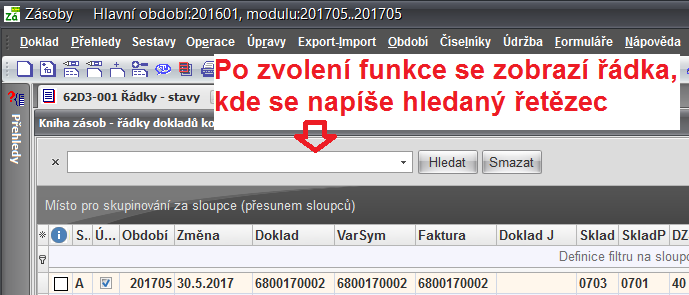
2.2. Skupinování
Slouží k vytažení sloupce nad přehled a v přehledu se vytvoří skupina s daty se kterou je dále možnost pracovat. (součtovat dále filtrovat)
· Např: Chceme vědět kolik pohybů měla jednotlivá položka v období od 01.2018 do 12.2018
Hlavním filtrem si odfiltrujeme období
Skupinujeme za položku
Následně si uděláme součty
· Funkce:
· Ctrl+num+ otevřít všechny větve
· Ctrl+num- zavřít všechny větve
· Skpinu vytvoříme přesunout sloupce do místa viz. obr. kde se za něj vytvoří skupina
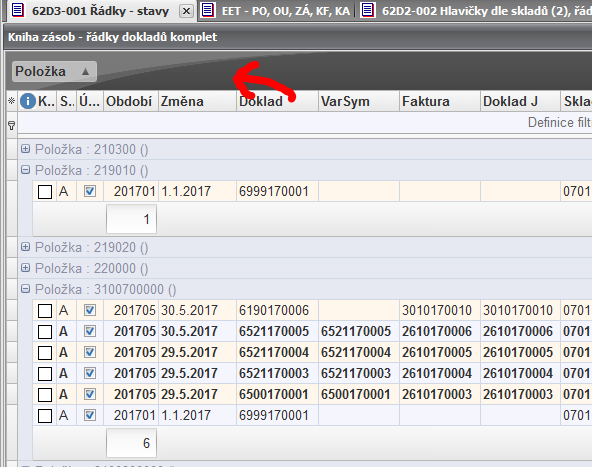
2.2.1. Když místo pro skupinování není
·
Vyvoláme na sloupci nabídku přes pravé tlačítko myši.
Možnost – funkce vyvolá zobrazení lišty
(nad názvy sloupců), ve které je zobrazen název – Místo pro skupinování za
sloupce – do lišty se přesouvají názvy sloupců, za které je požadavek
skupinovat řádky přehledu
2.2.2. Sloučení skupin
· Tato vlastnost slouží k tomu, aby nerostl zbytečně stromeček při skupinování.
· Využije se například při skupinování sloupců položka + název položky
Příklad: v prostoru pro
skupinování již máme vybraný sloupec položka následně chceme připojit i sloupec
Název položky.
Pří posunu sloupce do prostoru pro skupinování zmáčkneme klávesu ctrl a při držení této klávesy
přetáhneme sloupec.
· Výhoda: neroste stromeček, máme u sebe příslušné kódy s názvy
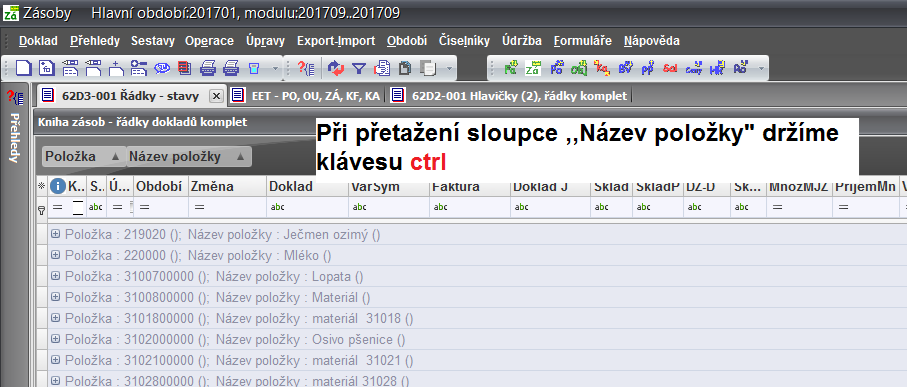
2.2.3. Součet nad skupinou
· Máme seskupinováno a můžeme využít vlastnosti na pravé tlačítko. (Sečíst, Min, Max, Počet, Průměr)
2.3. Součtování
·
Můžeme
udělat různé matematické operace nad sloupci. Ve spodní části přehledu je
zobrazena Pata která pro tyto operace slouží.
2.3.1. Zobrazení paty
Vyvoláme pravé tlačítko myši nad sloupcem a vybereme z nabídky možnost Pata
Zobrazí se nám příslušná lišta, které říkáme pata.
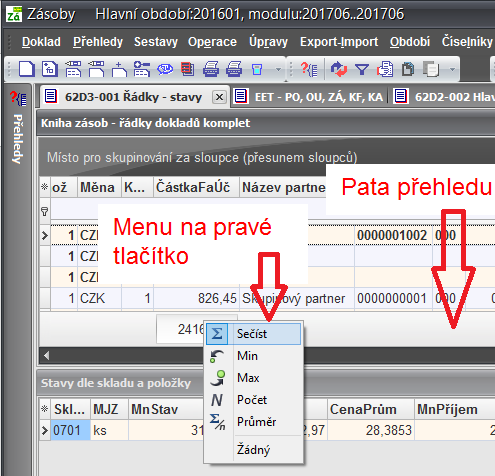
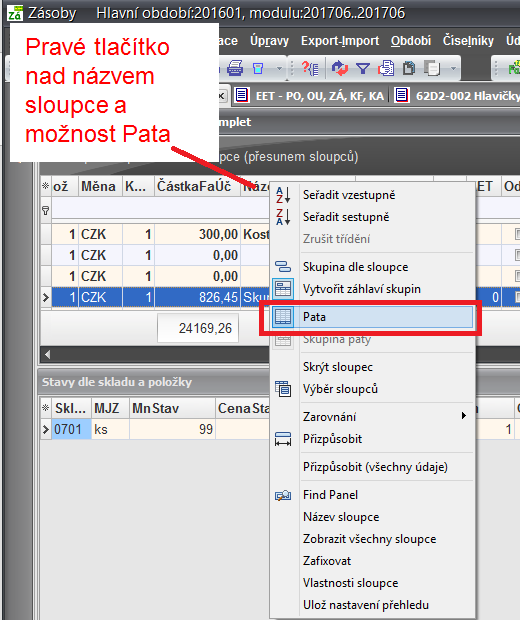
3. Spuštění více přehledů najednou při startu modulu
· Při startu modulu lze nastavit, aby se uživateli spustilo více přehledů najednou.
· Toto nastavení je k uživateli
3.1. Natavení
· Provede se ve vlastnostech přehledu výchozího. Výchozí přehled se v modulu spouští jako první
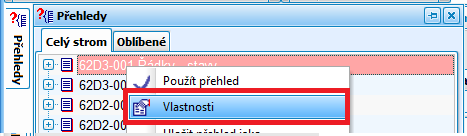
· Po spuštění menu vlastnosti se objeví formulář s Definicí přehledu, kde vyhledáme menu ,,Připojené přehledy“
· Na něm si vyvoláme nabídku přes pravé tlačítko myši a zvolíme ,,Připojit přehled“
· Rozklikneme si menu Připojené přehledy a na názvu připojte přehled, si zvolíme výběr, kde si vybereme příslušný přehled, který chceme zobrazit při startu.
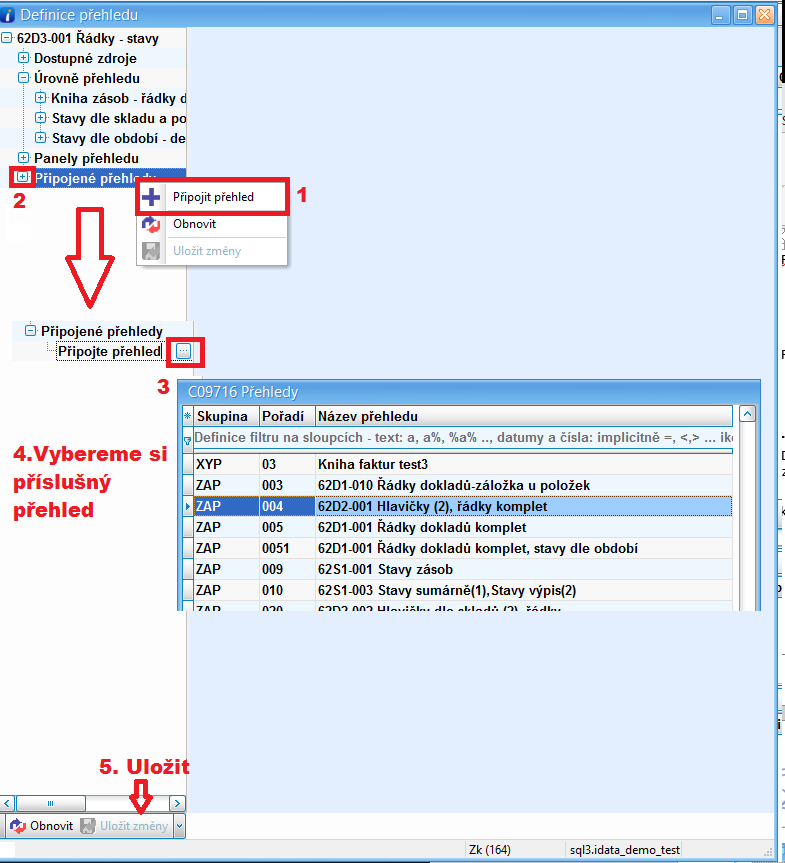
Poznámka: nastavení se ukládá do číselníku C09716
4. Univerzální prohlížeče
· Vytvoření univerzálních přehledů v jednotlivých modulech
· Výchozí přehledy spouštějí více přehledů najednou dle různých pohledů na data a na druhé úrovni je několik vazebních záložek např. v KF záložky Saldo, řádky, účtování, dokumenty, upomínky a emaily. Mezi těmito vazbami se může obsluha interaktivně přepínat.
4.1.1. Druhá úroveň přehledu
· V druhé úrovni přehledu je možné nastavit více záložek s tím, že je aut.otevřena první přiřazená záložka (využití pro zobrazení dalších záložek např. Dokumenty, Odesláno e-mailem, Schvalování)
· Nastaveno ve výchozích přehledech modulu -Kniha faktur, Zásoby, Objednávky. Partneři…
5. Ostatní funkce přehledu
5.1. Obrázek v přehledech
· Do přehledu lze zařadit sloupec, který aut. zobrazuje obrázek - náhled připojeného souboru přes Dokumenty (význam např. v položkách – zobrazení fotky položky), zobrazovaný soubor z dokumentů (z číselníku C0212)
5.2. Grafické znázornění údajů
· Lze zařadit sloupec s grafickým zobrazením (funkce Grafické znázornění sloupce – lze nastavit pouze u sloupců s číselnou hodnotou)
5.3. RTF text
· Upraveno zobrazení údaje – text RTF -klikem myši do zobrazovaného textu se na levé straně zobrazí svislá rolovací lišta – umožněno prohlížení celého textu
5.4. Rychlý grid (V přehledech)
- Tento grid se pro uživatele bude tvářit jako původní
- Grig je mnohem rychlejší ->Přehled pracuje efektivněji
· Zatím nasazený u modulů: Saldo, Hlavní kniha, DPH, Dispečink.
5.4.1. Funkčnost
Tento grid po spuštění si natáhne jen prvních 180 záznamů ze serveru příkazem např (select top 180 * from (select rada,porcislo FROM E09PRIP))
Veškeré třídění, skupinování, součty atd. se dělá přes SQL příkazy a neprovádí se na klientu. Z toho plyne, že pro tento grid není problém zobrazit uživateli milión záznamů během sekundy.
Navíc je značně rychlejší ukládání dokladu, protože na konci se dělá obnova přehledu.
V přehledu lze kombinovat rychlý přehled s normálním přehledem.
Podmínky na přehledy.
- Lze použít jen SQL dotaz.
- Nesmí být duplicitní názvy sloupců, což by nemělo být ani u normálního přehledu.
- SQL dotaz by měl být jednoduchý viz uvedený SQL viz výše, aby subselect netrval dlouho.
5.5. Vazby
5.5.1. Zobrazení vazeb
· Postavíme se v přehledu na doklad (řádek) a po zmáčknutí pravého tlačítka myši, se zobrazí nabídka a z ní vybíráme možnost Vazby – dál je na uživateli jakou chce vazbu využít.
· Po zvolení vazby se nám otvírá nová záložka s přehledem s vazbou. V modulu se otvírá přehled z jiného modulu. Například v knize faktur si zvolíme ve vazbách možnost partner a tak se otvírá přehled z partnerů, kde jsou zobrazeny informace.
5.5.2. Funkce detail na pravé tlačítko myši
· Na přehledu s vazbou můžeme vyvolat detail dokladu.
· Když je modul zavřený -> V přehledu s vazbou zvolíme detail dokladu-> otvírá se detail
· Modul příslušného modulu je již otevřený -> Po zmáčknutí pravého tlačítka detail se program přepne do daného modulu, tam opět otevře vazbový přehled a následně se otvírá detail. Uživatel se po sléze vrací sám do modulu, z kterého vazbu vyvolal.
· Pro návrat do modulu doporučujeme používat ikonky modulu.
·
![]()
Tímto přepnutím se modul neuzavře a příští volání modulu je rychlé.